残念ながらTV画面のスクリーンショットは取れません。
そのため、それほど使う機会はありませんが、ブラビアの操作方法などの説明に設定画面などのスクリーンショットが取れたらいいな、と思いやってみました。
必要なもの
- USBキーボード … ブラビアのスクリーンショットを取るのに使用します。
- Wi-Fi環境 … ブラビアとPCを接続するアプリがWi-Fi接続しか対応していませんでした。
- PC … ブラビアに接続してスクリーンショットのファイルをコピーします。
準備
ブラビアに TV File Commander をインストール
ブラビアの「ホーム」画面より「アプリ」を選択します。
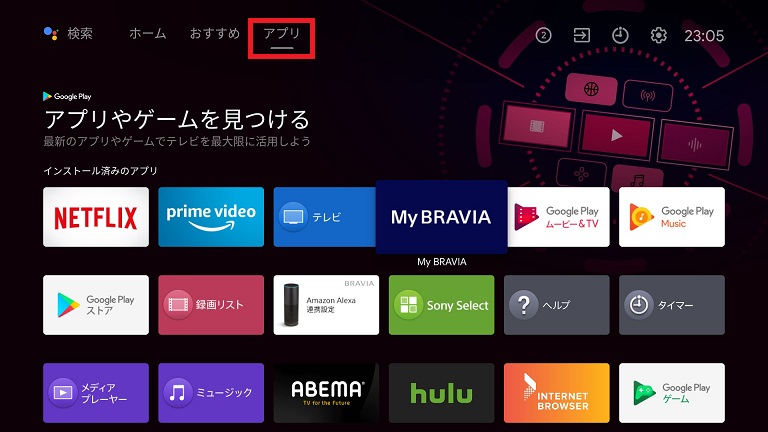
アプリのカテゴリーよりツールを選択します。
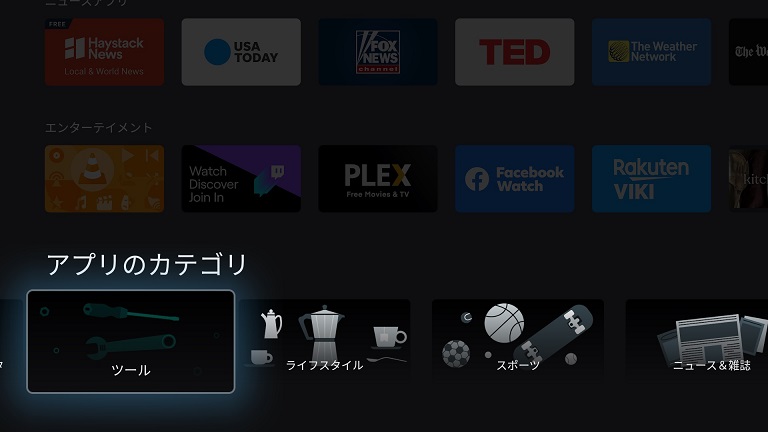
この画面内に TV File Commander を見つけられなかったので、 TV File Manager を選択すると…
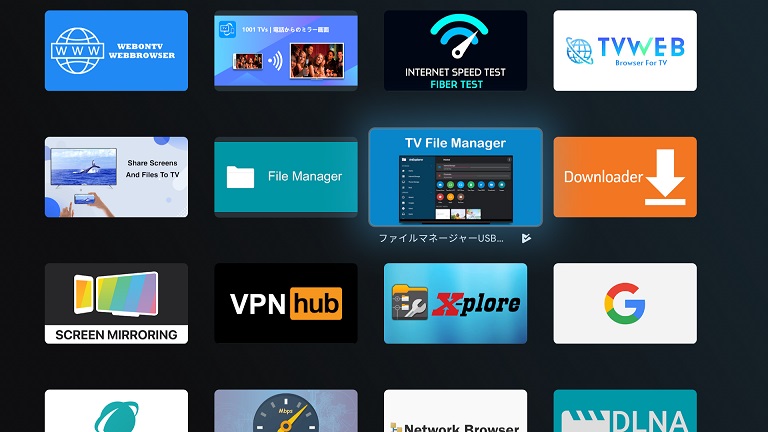
類似のアプリに TV File Commander がありました。もっとスマートな探し方があるかもしれませんね。
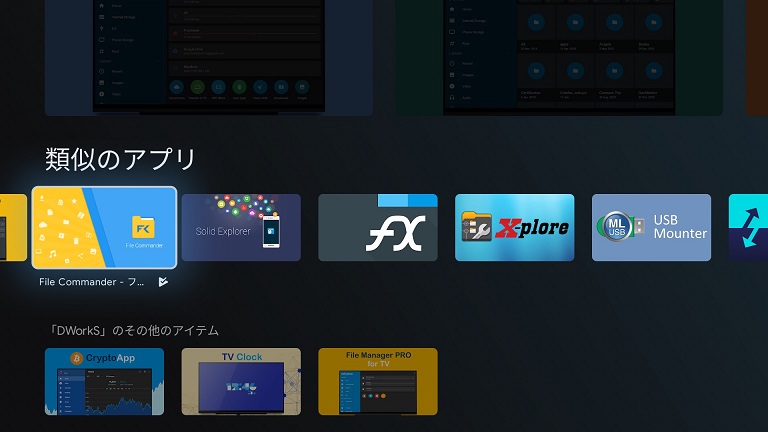
TV File Commander を選択し、インストールします。
TV File Commander の設定
ホーム画面より「PCファイル転送」を選択します。
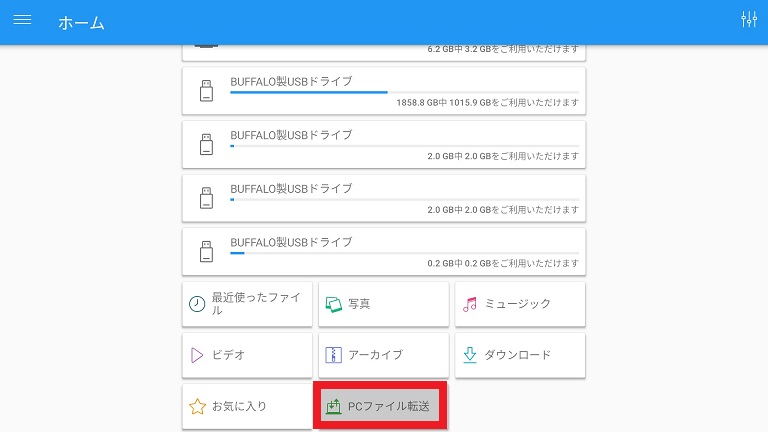
PCファイル転送をオンにします。接続先のURLは控えておきましょう。PCで使います。
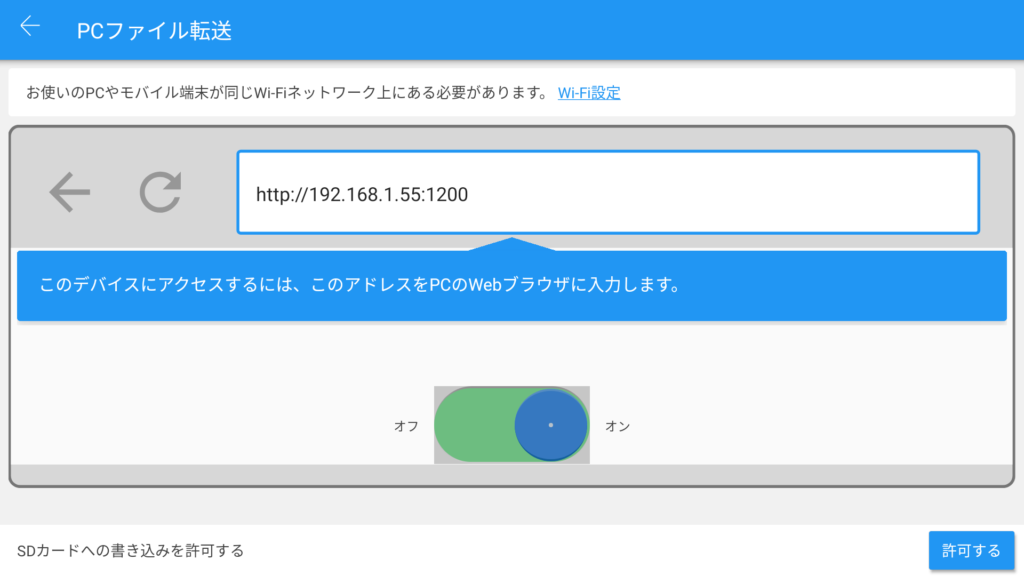
ちなみに、ブラビアを有線LANで接続していると「Wi-Fiに接続されていません」というエラーになってこの画面にたどり着けません。どうやら TV File Commander はスマホ(Android)用アプリなので、 有線でのネットワーク接続は想定していないようです。残念。
私はブラビアをLANケーブルで接続していましたが、 有線 LANで接続していると「Wi-Fi設定」でWi-Fiに接続しようとしても失敗します。
ブラビアからLANケーブルを外してWi-Fi接続すると上記「PCファイル転送」画面が表示できました。
スクリーンショットを取りPCにコピーする
ブラビアのスクリーンショットを取る
キーボードをブラビアのUSB端子に接続します。
「Print Screen」キーを押すとスクリーンショットが取れます。Windows と同じ操作ですね。
ちなみにスクリーンショットはブラビアの「ホーム」画面など、一部の画面(アンドロイドOSの画面)のみ対象です。TV放送画面のスクリーンショットは取れません。
PCをブラビアに接続しスクリーンショットファイルをコピー
PCでブラウザを起動し、前述の TV File Commander の「ファイル転送」で表示されたURLを入力します。
上記例では”http://192.168.1.55:1200/”です。接続に成功すると以下のようにブラビアのファイルが参照できます。
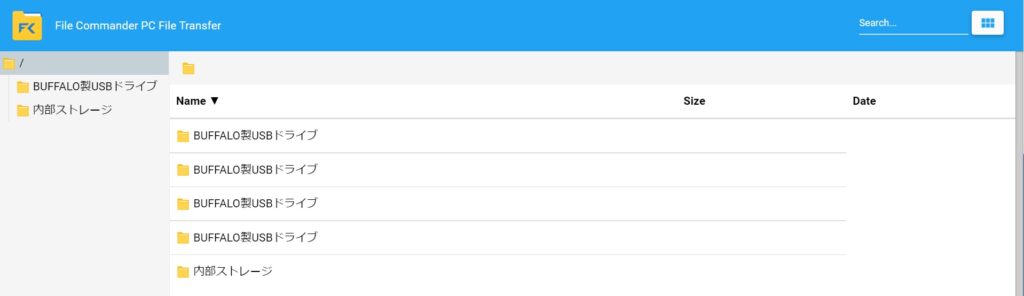
スクリーンショットのファイルは”/内部ストレージ/Pictures/Screenshots”フォルダに保存されています。選択して右クリックで”Download Zipped”を選ぶとPCにダウンロードできます。
うまくPCにダウンロードできたことを確認できれば”Delete”で削除しておきましょう。
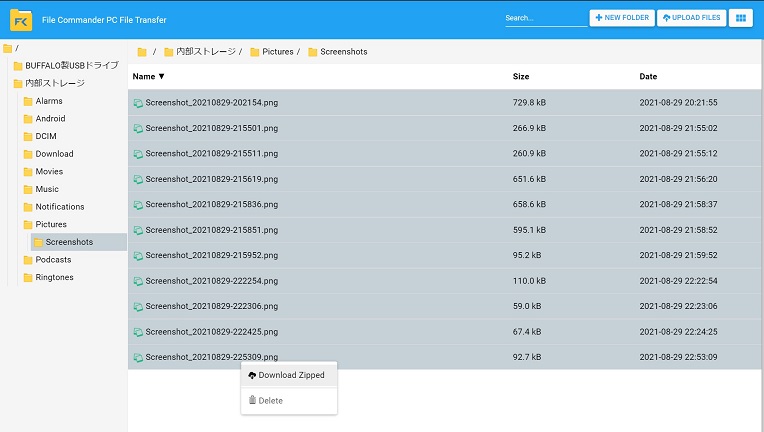
ちなみに、前述のブラビアの操作説明で使用した画像はこの方法で取り込みました。
テレビ画面のスクリーンショットが取れると重宝するんですけどね。著作権の関係なのか取れません。
まとめ
ブラビアにキーボードを接続するとスクリーンショットが取れます。
スクリーンショットのファイルは ブラビアに TV File Commander アプリをインストールすることでPCにコピーできます。
ブラビアはでかいAndroidタブレットですね。アプリを入れるといろいろできて楽しいです。



コメント